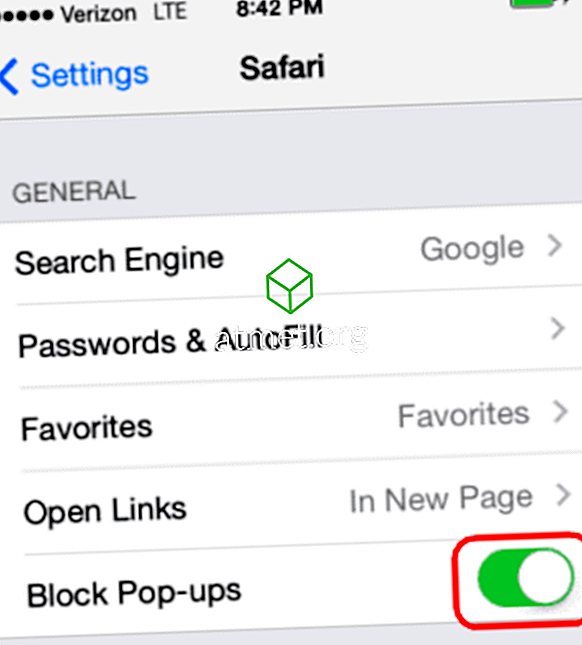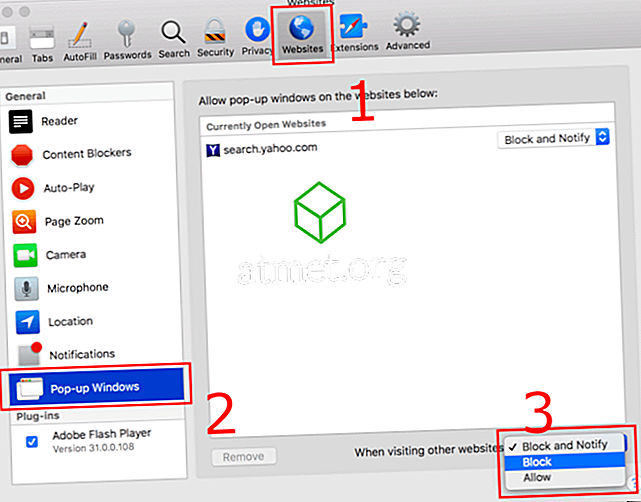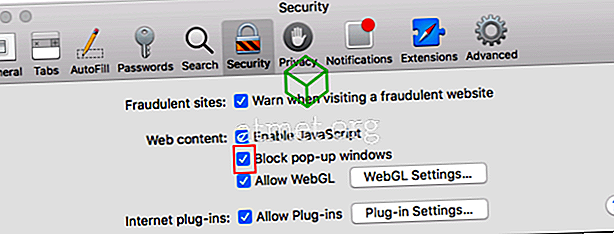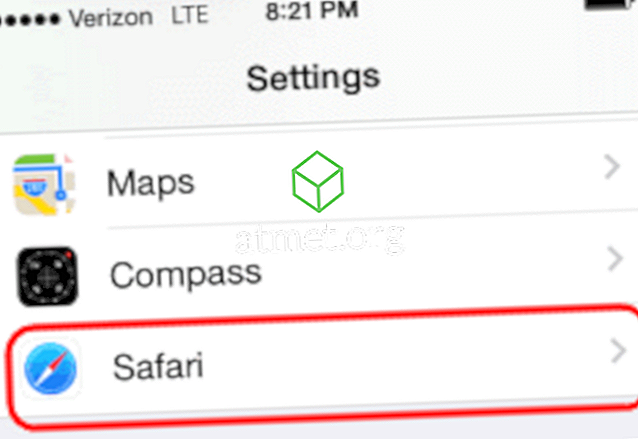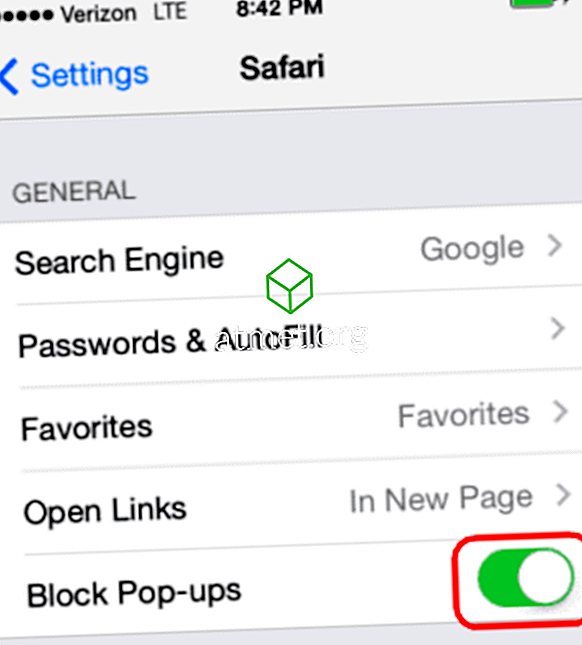MacOS Sierra için Apple Safari web tarayıcısında açılır pencere engelleyicisinin nasıl etkinleştirileceği veya devre dışı bırakılacağı.
MacOS için Safari 12
Tüm Web Sitelerini Varsayılan Olarak Engelle veya İzin Ver
- “ Safari ”> “ Tercihler ” i seçin, ardından pencerenin üstündeki “ Web siteleri ” ni seçin.
- Sol taraftaki “ Açılır Pencereler ” i seçin.
- “ Başka web sitelerini ziyaret ederken ” açılır menüsünü aşağıdakilerden birine kullanın:
- Engelle ve Bildir
- Blok
- İzin vermek
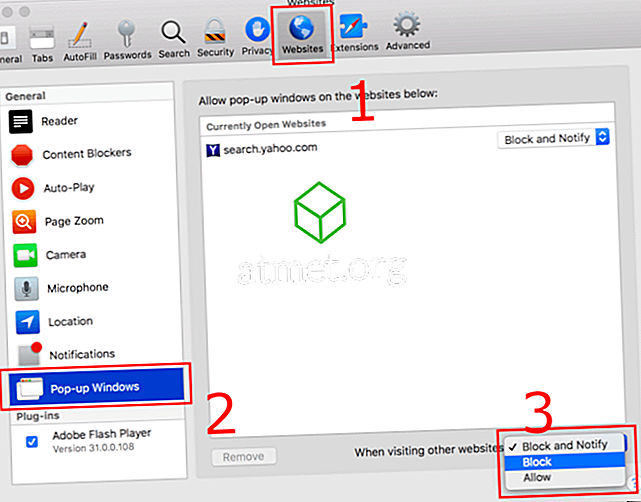
Tek Bir Web Sitesini Engelle veya İzin Ver
- Engellemek veya izin vermek istediğiniz web sitesini ziyaret edin.
- “ Safari ”> “ Tercihler ” i seçin.
- Pencerenin üstündeki “ Web siteleri ” seçeneğini seçin.
- Sol taraftaki “ Açılır Pencereler ” i seçin.
- Açılır menüden bir ayar seçebileceğiniz web sitesi listelenmelidir.
- Engelle ve Bildir
- Blok
- İzin vermek
Safari “Engelle ve Bildir” olarak ayarlandığında, adres çubuğundaki iki kutuyu seçerek açılır pencerelerin engellendikten hemen sonra izin verebilirsiniz.

MacOS için Safari 11 ve 10
seçenek 1
- “ Safari ”> “ Tercihler ” i seçin.
- Pencerenin üstündeki “ Güvenlik ” e tıklayın.
- Bu özelliği etkinleştirmek için “ Açılır pencereleri engelle ” kutusunu işaretleyin. Devre dışı bırakmak için işaretini kaldırın.
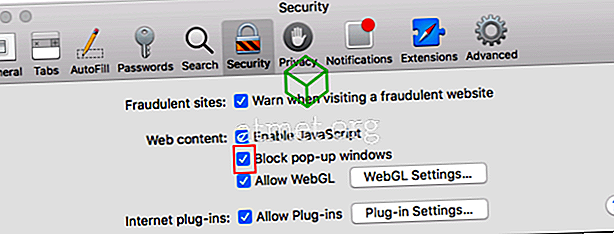
seçenek 2
- “ Utilities ” uygulamasından “ Terminal ” uygulamasını başlatın.
- Popup engelleyicisini devre dışı bırakmak için şunu yazın:
defaults write com.apple.Safari com.apple.Safari.ContentPageGroupIdentifier.WebKit2JavaScriptCanOpenWindowsAutomatically -bool trueAçılır pencere engelleyicisini etkinleştirmek için şunu yazın:
defaults write com.apple.Safari com.apple.Safari.ContentPageGroupIdentifier.WebKit2JavaScriptCanOpenWindowsAutomatically -bool false - “ Enter ” tuşuna basın, komut istenildiği gibi popup engelleyici ayarına geçer.
iPhone ve iPad Sürümü
- Ana ekrandan, “ Ayarlar ” ı seçin.
- “ Safari ” yi seçin
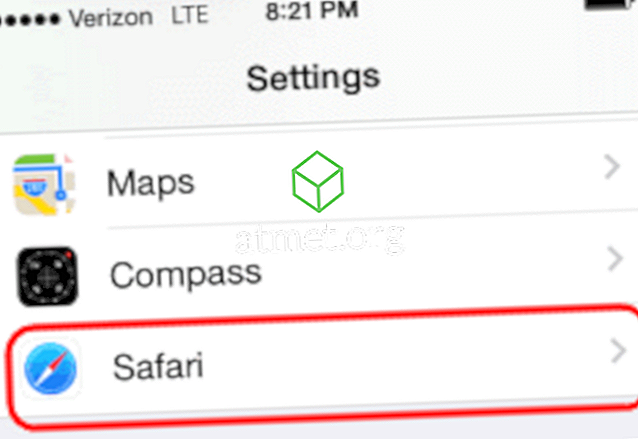
- Pop-up'ları engellemek için “ Pop-up'ları Engelle ” öğesini “ Açık ” (yeşil) konumuna kaydırın veya pop-up'ları hiçbir zaman engellememek için “ Kapalı ” (beyaz) konumuna kaydırın.